【LINEの引き継ぎ】機種変更時に消えてしまったLINEトーク履歴を復元する方法
機種変更の際、LINEトーク履歴が消えてしまうことはよくあります。大切な会話が突然見られなくなると困りますよね。しかし、適切な手順を踏むことで、消えたトーク履歴を復元する方法があります。
本記事では、機種変更時、LINEトーク履歴が消えた 原因や、その復元方法について解説します。
︎︎Part1.機種変更時、LINEトーク履歴が消えたのはなぜ?
スマートフォンの技術が日々進化する中で、最近では最新のiPhone16も発表され、多くの方が機種変更を検討しているでしょう。iPhone16の新機能や性能に魅力を感じ、乗り換えを考えている方も多いですが、機種変更の際にはLINEのトーク履歴を確実に引き継ぐことが重要です。
特に、トーク履歴が消えてしまうトラブルを防ぐためには、事前にその原因を理解しておくことが大切です。ここでは、機種変更時にLINEのトーク履歴が消えてしまう主な原因について詳しく説明します。
原因1.機種変更前のバックアップができていない
LINEトーク履歴の引き継ぎに失敗する最も一般的な原因は、機種変更前に適切にバックアップが取れていないことです。バックアップを行わずに新しいスマートフォンにLINEをインストールすると、過去のトーク履歴が引き継がれません。特に、バックアップが自動的に行われていない場合や、手動でバックアップを忘れている場合に、この問題が発生します。
原因2.異なるOSへの機種変更によるLINEトーク履歴が消えた
iPhoneからAndroid、またはその逆に機種変更を行う際、LINEのトーク履歴はOS間で互換性がないため、通常の方法では引き継ぐことができません。このため、異なるOSへの移行時には、トーク履歴が消えてしまうことがあります。
原因3.LINEアプリを再インストールしてトーク履歴を初期化した
LINEアプリを再インストールした場合、トーク履歴は初期化されます。再インストール後にログインする際、バックアップデータを復元するオプションが表示されますが、これをスキップしてしまうと、トーク履歴が消えてしまう可能性があります。
原因4.LINEトークルームの誤削除
誤ってトークルームごと削除してしまうと、そのルーム内のトーク履歴は復元できなくなります。この場合も、バックアップがなければトーク履歴は消失してしまいます。
Part2.機種変更時に消えたLINEトーク履歴を復元する方法
消えたLINEトーク履歴を復元するには、いくつかの方法があります。以下に、機種や状況に応じた方法を詳しく説明します。
方法1.LINEデータ復元ソフトで機種変更時に消えたLINEトーク履歴を復元する
専用のLINEデータ復元ソフトを使用することで、機種変更時に消えたトーク履歴を取り戻すことができます。その中でも「UltData LINE Recovery」は非常に優れたソフトで、バックアップが取れていない場合や、誤ってデータを削除してしまった場合にも有効です。
特に、iPhoneやAndroidといった異なるOS間でのデータ復元にも対応しており、幅広いトラブルに対応できます。UltData LINE Recoveryを使用すれば、簡単かつ迅速にLINEトーク履歴を復元できるため、データが消えてしまった際にはぜひ試してみてください。
LINEトーク履歴・写真・動画や期限切れたファイルなどを簡単に復元できます。最新のiOS 18、iPhone 16、Android 14など、すべてのデバイスをサポートしております。
-
UltData LINE Recoveryを起動します。復元したいデバイスを接続します。

-
復元したいデータをスキャンし、プレビューを確認します。

-
復元したいデータを復元します。

方法2.【iPhoneからiPhone】iCloudバックアップから消えたLINEトーク履歴を復元する
最近、iPhone16も発表され、機種変更を行う方も増えています。新しいiPhoneに乗り換える際、 LINEのトーク履歴の引き継ぎは特に重要です。iPhone16への機種変更を考えている方は、従来のiPhoneと同じように、事前にiCloudを使ってトーク履歴をバックアップすることで、安心してデータを引き継ぐことができます。
iPhone16を含むiPhoneシリーズでの引き継ぎ方法は非常にシンプルです。まず、古いiPhoneで トーク履歴をiCloudにバックアップし、新しいiPhone16でLINEアプリをインストール後、サインインしてバックアップを復元するだけです。この手順を守ることで、LINEトーク履歴がしっかりと復元され、過去の会話を失うことなく新しいiPhone16でLINEを利用し続けることができます。
具体的な手順は以下の通りです。
手順1: 古いiPhoneでLINEのトーク履歴をiCloudにバックアップする
iPhoneの設定アプリからご自身の名前を選択肢、「iCloud」をタップ。さらに「iCloud Drive」へ進み、「iCloud Driveに同期しているApp」を選び「LINE」をONにします。
手順2: 新しいiPhone16でLINEアプリをインストール
App StoreからLINEアプリをダウンロードし、ログインします。
手順3: iCloudにサインインし、トーク履歴を復元
アプリ起動時に表示されるバックアップ復元オプションを選択し、iCloudバックアップからトーク履歴を復元します。

iPhone16への機種変更でも、「ファイル内のイメージを圧縮しない」設定を活用することで、大切な画像やファイルがオリジナルの品質のまま復元され、LINEトーク履歴を安心して引き継ぐことが可能です。
方法3.【AndroidからiPhone(または逆)】LINEトーク履歴をテキストから復元する
AndroidからiPhone、またはその逆に機種変更を行う場合、前述の通りトーク履歴の引き継ぎは難しいです。
ただし、 トーク履歴をテキスト形式でエクスポートし、保存しておく方法があります。具体的には、LINEのトーク画面から上の図のように「トーク履歴を送信」機能を使って、メモアプリやメール、クラウドサービスに履歴を保存し、新しいデバイスで確認することができます。
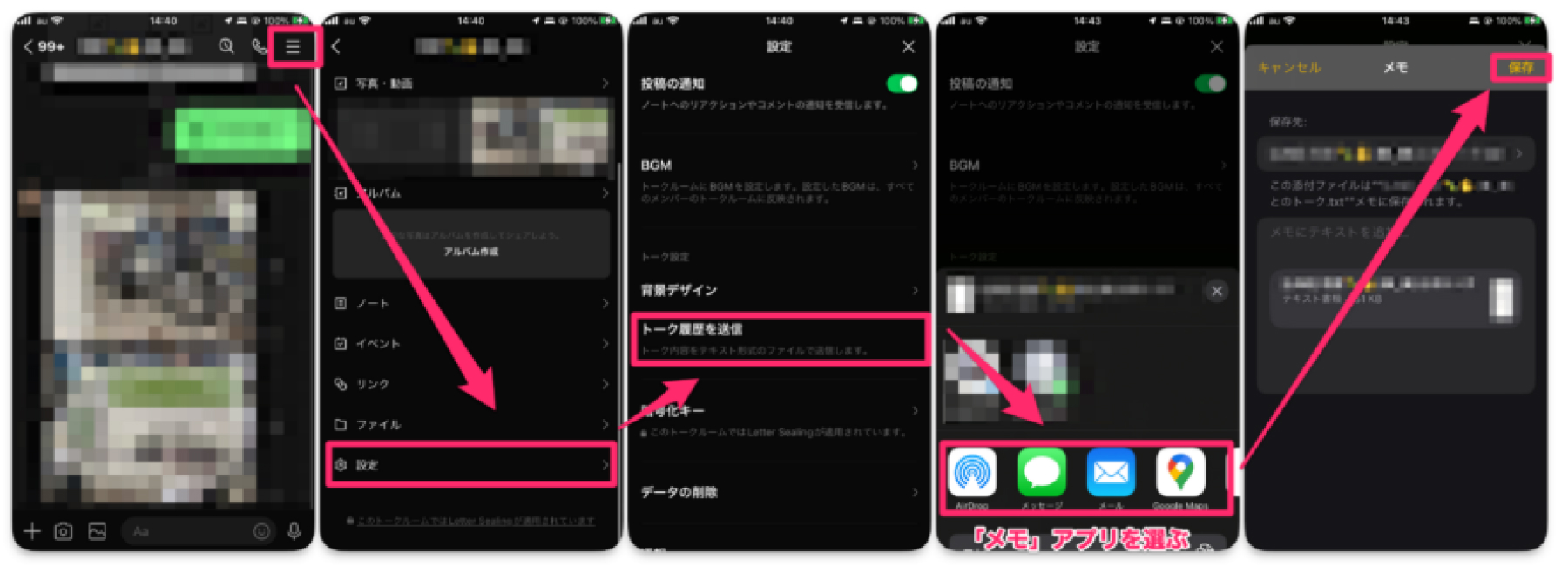
方法4.【AndroidからAndroid】Google ドライブから消えたLINEトーク履歴を復元する
Android同士の機種変更では、Google ドライブを使ってLINEのトーク履歴をバックアップし、復元することが可能です。バックアップ方法は上の図の通りです。
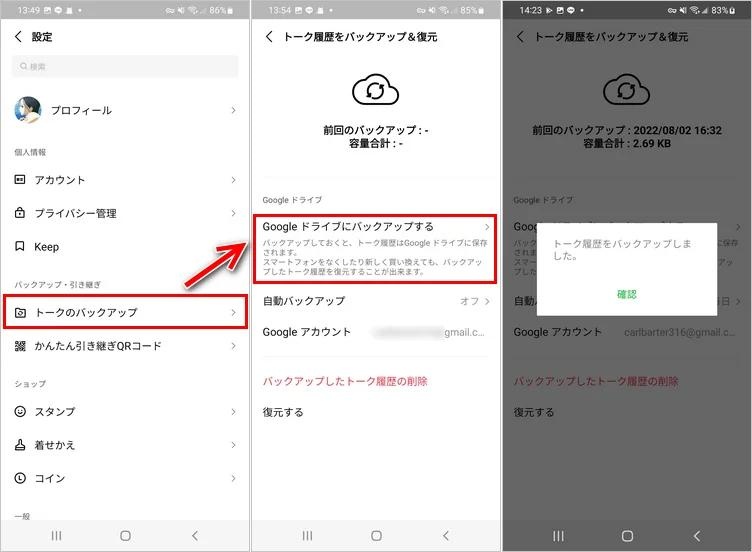
Part3.機種変更時に消えたLINEトーク履歴によくある質問
LINEトーク履歴が消えてしまった場合、多くの人が同じような疑問を抱きます。ここでは、よくある質問とその回答について紹介します。
質問1.iPhone機種変更時に、LINEトーク履歴の引き継ぎ方法
iPhoneの機種変更時に、新しいiPhoneで「クイックスタート」という機能を使うと、古いiPhoneの設定やデータが自動的に新しいiPhoneにコピーされます。この中にLINEのトーク履歴も含まれていることがほとんどです。
質問2.機種変更時に、LINEトーク履歴を削除できないようにするには?
LINEトーク履歴を削除しないようにするためには、機種変更前に必ずバックアップ を取り、復元の際にそのバックアップデータを使用することが大切です。また、LINEアプリの再インストールや、OS間の移行には注意が必要です。
質問3.LINEの引き継ぎで移行できる主なデータとは?
LINEの引き継ぎでは、トーク履歴だけでなく、友だちリスト、グループ、スタンプ、購入済みのコイン、LINEポイントなども引き継ぐことができます。ただし、トーク履歴については事前にバックアップを行っていないと、データが消えてしまうことがあります。
︎最後に
機種変更時にLINEのトーク履歴が消えてしまった場合でも、適切な手順を踏めば復元できる可能性があります。特にバックアップは日頃から習慣にしておくと、万が一の時にも安心です。
万が一バックアップが取れていない場合でも、Tenorshare「 UltData LINE Recovery」のような専用のデータ復元ソフトを使用すれば、消えたトーク履歴を取り戻すことができる可能性があります。また、機種変更を予定している場合は、ぜひこの記事の内容を参考にして、事前に準備を進めてください。
【LINEの引き継ぎ】機種変更時に消えてしまったLINEトーク履歴を復元する方法
最終更新日2024-09-19 / カテゴリLINE データ 復元






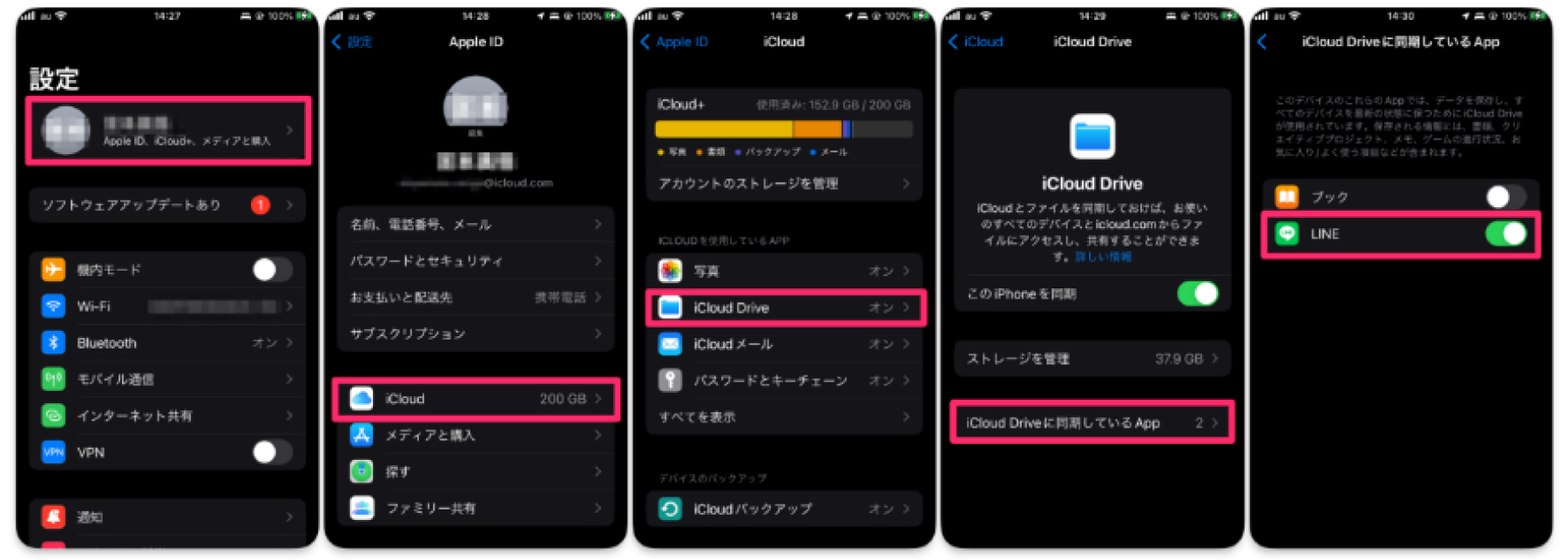







(0 票、平均: 5.0 out of 5 )
(クリックしてこの記事へコメント)